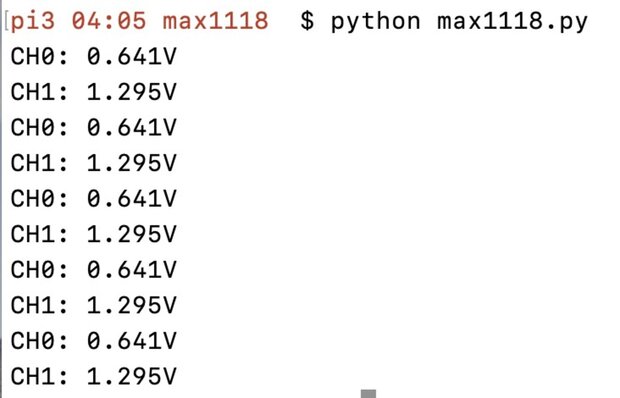Raspberry PiでSPI通信できるようにする設定【ADコンバータMAX1118】
はじめに
この記事では、Raspberry PiでSPI通信できるようにするまでの設定を紹介します。今回SPI通信でやりとりするデバイスとして、ADコンバータのMAX1118を使いました。また、Raspberry Pi zeroを使用しましたが、他のRaspberry Piでも構いません。SPIの設定は簡単ですのでぜひ挑戦なさってみてください。
Raspberry PiとADコンバータMAX1118の配線
ADコンバータMAX1118の仕様
MAX1118ピン端子の役割は下図の通りです。 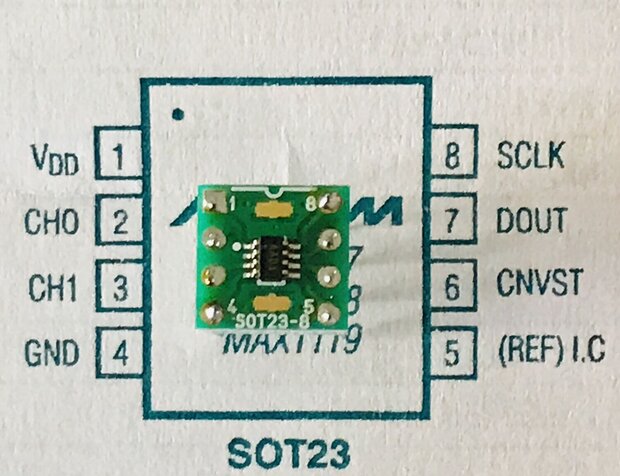
配線
次の表の通りRaspberry PiとMAX1118の配線を行いました。
| MAX1118 | 名称 | 役割 | Pi接続先 |
|---|---|---|---|
| 1 | Vdd | 正電源電圧 | +5V |
| 2 | Ch0 | アナログ電圧入力 | – |
| 3 | Ch1 | アナログ電圧入力 | – |
| 4 | GND | グランド | GND |
| 5 | (REF)I.C | リファレンス入力 | 3.3V |
| 6 | CNVST | 変換/スタート入力 | SPIO CS0 (GPIO 8) |
| 7 | DOUT | シリアルデータ出力 | SPIO MISO (GPIO 9) |
| 8 | SCLK | シリアルクロック | SPIO SCLK (GPIO 11) |
Raspberry Piでは、SPIで使われるCS・MOSI・MISO、SCLKがあらかじめGPIO8・GPIO10・GPIO9・GPIO11ピンに割り当てられているので注意しましょう。
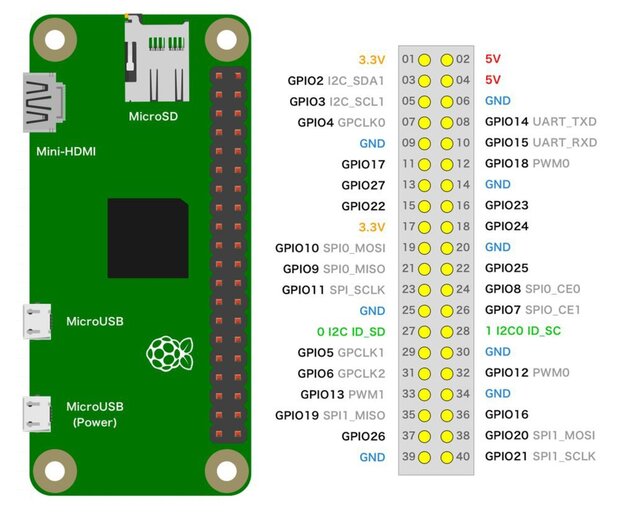
リファレンス電圧とは?
ADコンバータでよく出てくるリファレンス電圧(Vref)について触れておきます。リファレンス電圧とはADコンバータにとっての基準電圧のことです。たとえば、8ビットの分解能を持っているMAX1118では、このリファレンス電圧を基準に256等分してアナログ電圧を読み取る仕様になってます。リファレンス電圧が3.3Vだとしたら、3.3÷256で約0.013Vの精度で電圧が読み取れる理屈になります。外部端子にリファレンス入力がない場合は、ADコンバータ内部で設けられているはずです。データシートで確認しておくと良いでしょう。
Raspberry PiでSPIを使えるようにするための設定
ここからはRaspberry PiでSPIを使えるようにする設定方法を紹介します。
Raspberry PiへSSHでログイン後、$ sudo raspi-config
を実行します。下の画面で5番のInterfacing Optionsを選択。
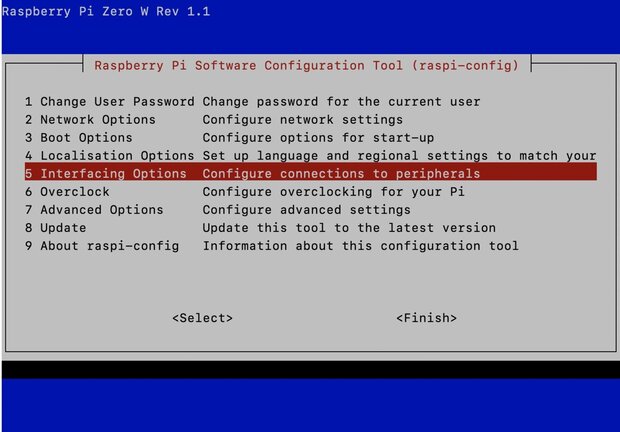
次にP4のSPIを選択します。 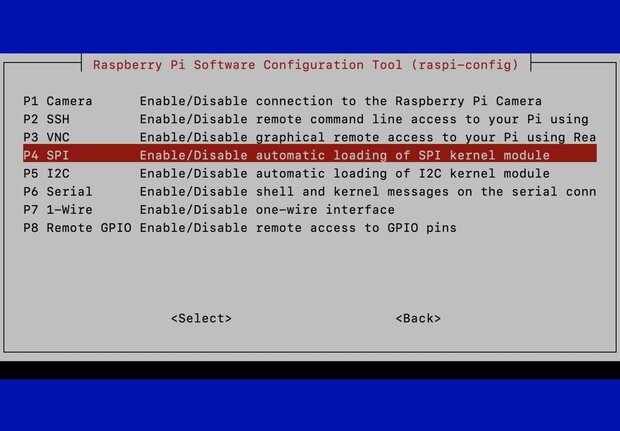
「Would you like the SPI interface to be enabled?」をYESにします。
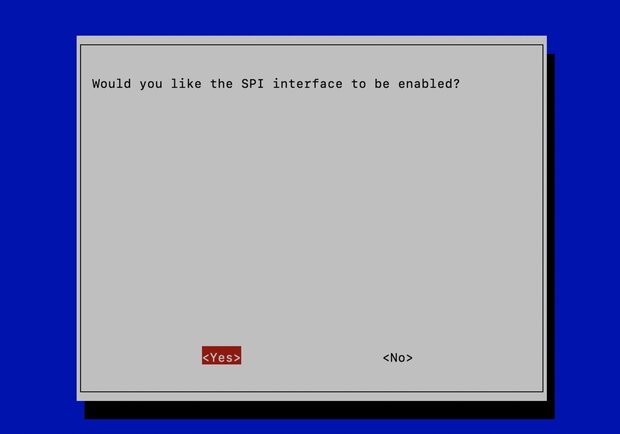
以上です。たったこれだけの設定ですが、SPI通信が使えるようになりました。
PythonでSPI通信の設定
次に、PythonからもSPI通信ができるようにライブラリをインストールしておきます。Python
2.x系なら $ sudo pip install spidev で、Python 3.x系なら
$ sudo pip3 install spidev でインストールします。その後
$ sudo reboot でRaspberry Piを再起動したら完了です。
MAX1118のデータ送受信のフォーマット
さて、Pythonプログラムを書く前にADコンバータMAX1118の仕様を確認しておきます。MAX1118のデータシートを確認すると、CNVST
に送る信号を変えることよって CH0 と CH1
のどちらからデータを読むかを選択できるようになってます。また、Dout
からはアナログ電圧(8bit)のデータを読み取ることが可能です。
CHO のフロー: 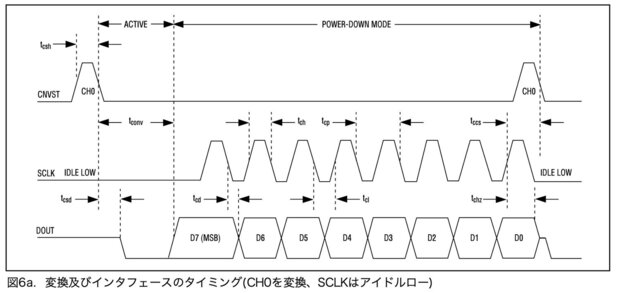
CH1 のフロー: 
ざっくりとこんな感じで通信してるんだなぁ、と頭に留めておく程度で構いません。難しい話は抜きで、ここからは実際にPythonでアナログ電圧を読み取ってみます。手を動かしていくうちに、SPI通信のイメージがつかめるはず。
Pythonでアナログ電圧を読み取ってみる
Pythonを使ってRaspberry Piでアナログ電圧を読み取ってみます。作業を簡単にするため、乾電池一本と抵抗で分圧した回路を用意しました。
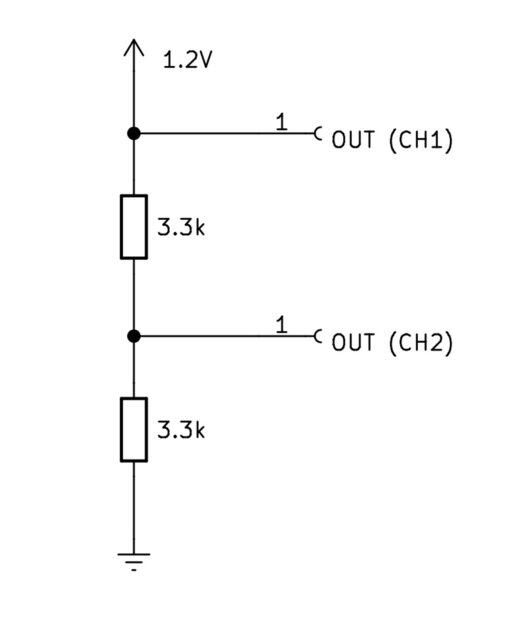
抵抗で分圧された地点をADコンバータのCH0 と
CH1 に接続して、それぞれの電圧をRaspberry
Piで読み取ってみます。(GNDはRaspberry
Piと共通に。)
次はADコンバータで電圧値を読み取るPythonのプログラムです。
# -*- coding: utf-8 -*-
import spidev
import time
import RPi.GPIO as GPIO
Vref = 3.335 # Raspberry Piの3.3V電源をテスターで実測
GPIO.setmode(GPIO.BCM)
GPIO.setup(8, GPIO.OUT) # CNVST
spi = spidev.SpiDev()
spi.open(0, 0) # bus0,cs0
spi.no_cs = True # CSを使わない
spi.max_speed_hz = 1000000 # 1MHz
spi.bits_per_word = 8
def sendCNVST(CH):
if CH == 0:
GPIO.output(8, GPIO.LOW)
GPIO.output(8, GPIO.HIGH)
GPIO.output(8, GPIO.LOW)
elif CH == 1:
GPIO.output(8, GPIO.LOW)
GPIO.output(8, GPIO.HIGH)
GPIO.output(8, GPIO.LOW)
GPIO.output(8, GPIO.HIGH)
GPIO.output(8, GPIO.LOW)
def getVolts():
adc = spi.xfer2([0x00])
return adc[0] / 255.0 * Vref
try:
while True:
sendCNVST(0)
v0 = getVolts()
time.sleep(0.1)
sendCNVST(1)
v1 = getVolts()
print("CH0: {:.3f}V".format(v0))
print("CH1: {:.3f}V".format(v1))
time.sleep(1.0)
except KeyboardInterrupt:
spi.close()
GPIO.cleanup()行数は少なく、簡単そうに見えます。
注意点を述べておきます。 MAX1118
ではCS端子を直接操作したいので、上のプログラムでは
spi.no_cs = True
のようにCSを使わない設定をしてます。こうしないと
GPIO.output(8, GPIO.LOW)
のように出来なくなるので注意が必要です。
下図は実際にプログラムを実行した結果です。テスターで測った電圧と1/100以上の精度で一致してましたから、なかなかすごい精度です。